
De Mobiele Huawei-apparaten misschien ook de beste camerasoftware, wat veel hulpprogramma's biedt bij het maken van een afbeelding. Vandaag brengen we je verschillende trucs waarmee je kwaliteiten uit je telefoon van deze fabrikant kunt halen, aangezien deze meestal dezelfde applicatie vooraf heeft geïnstalleerd om de lenzen te gebruiken.
Ze zijn erg handig als je van fotografie houdt, als je een mid-range of high-end smartphone hebt, kun je fotograaf worden en veel parameters binnen handbereik aanpassen. Huawei is al lang bezig om de beste oplossingen te bieden en een belangrijke stap is ook geweest om hun eigen mobiele diensten te hebben.
Download en voeg nieuwe modi toe aan uw camera
In het menu voor het bewerken van modi kunt u alle beschikbare modi toevoegen en verwijderen om verschillende tools aan de camera-applicatie toe te voegen. U kunt de gewenste instelling verwijderen met de X in de bovenhoek aan de rechterkant, om er nog een te plaatsen, moet je op de pijl naar beneden klikken om het te downloaden.
Zodra u het hebt gedownload, kunt u het vinden door het verwijderde, je kunt het overal verplaatsen als je een beter bereik wilt hebben om foto's te maken. Er zijn veel opties en de configuratie omvat het positioneren van elke instelling waar je wilt en dit zal ons enorm helpen nadat we bij de beste modi zijn gebleven.

flits altijd aan
De flitser is een optie waar je het beste van kunt maken, omdat we het altijd kunnen laten activeren als u de beste kwaliteit uit uw foto's wilt halen. Om het te activeren, gaat u naar het gedeelte "Foto" en klikt u op de lamp om deze altijd actief te laten, weinig fabrikanten bieden deze optie zodat deze altijd actief is.
Met de flitsmodus maak je de beste foto's in elke situatie, zowel overdag als 's nachts, dus het is raadzaam om het actief te hebben. Als jij een van degenen bent die de camera zonder deze wil gebruiken om hem te deactiveren, ga dan terug naar "Foto" en klik nogmaals op de gloeilamp om hem te deactiveren.
Meer informatie over elke cameramodus
Ga toch het paneel in, als je er meer over wilt weten, moet je eerst weten waar ze voor zijn, dus we hebben informatie over elk nodig. Klik in het menu "Meer" op de i met een cirkel om een paneel te openen met de bijbehorende uitleg van elke modus.
We kunnen de informatie op alle manieren kennen, zelfs gedownload als u de een of de ander kiest die bij uw profiel past. Door de vele standen maak je afhankelijk van de setting, de omgeving en het licht dat je krijgt een beter beeld.
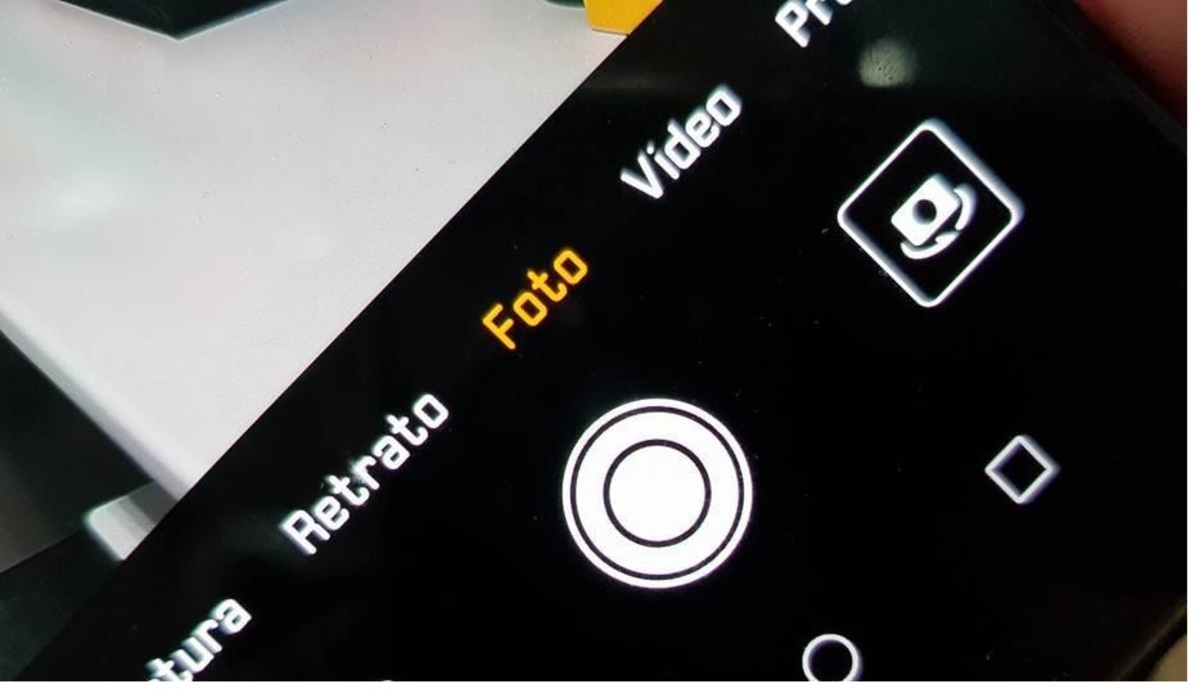
Snel foto's maken met een knop
Ze zeggen dat het vereenvoudigen van dingen ons soms veel helpt, dat gebeurt als je snel een foto wilt maken met slechts een knop op de telefoon. Het hoeft niet per se op het scherm van uw apparaat te staan, aangezien we het zelfs willen doen door de terminal te forceren.
Om deze optie te activeren, gaat u naar de instellingen van uw camera-applicatie en activeert u de functie "Quick snapshot", we kunnen een foto maken door in totaal twee keer op de volume-omlaagtoets te drukken.
Modi herschikken/verwijderen
Het organiseren van de modi naar wens is iets dat als je het niet wist, je het vaak zult doen als je alles goed georganiseerd en goed zichtbaar wilt hebben om beelden vast te leggen. Open de camera-applicatie en klik op het gedeelte "Meer".Eenmaal binnen klik je op het potlood bovenaan en verplaats je elke modus naar de gewenste plek.
U kunt de modus die u niet wilt reorganiseren of elimineren hebben, in dit geval Huawei staat niet de mogelijkheid toe om de volgorde van de modi die op het hoofdscherm van de camera-app verschijnen te bewerken, maar het bedrijf heeft verzekerd dat het dit binnenkort gratis zal maken in een toekomstige update.
